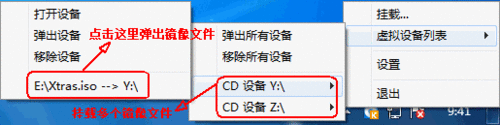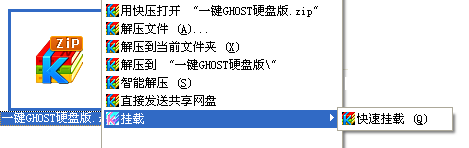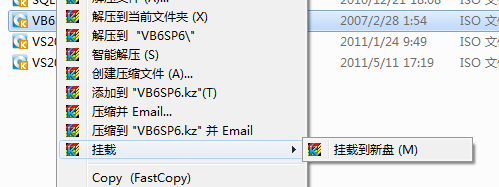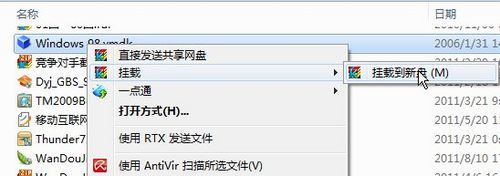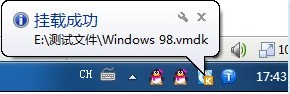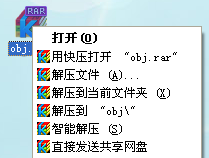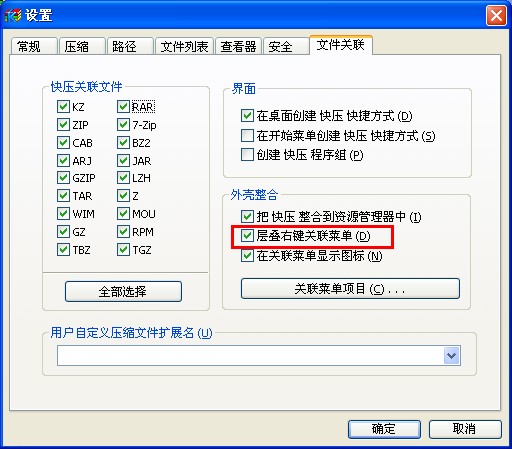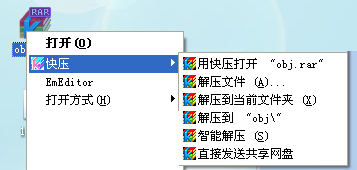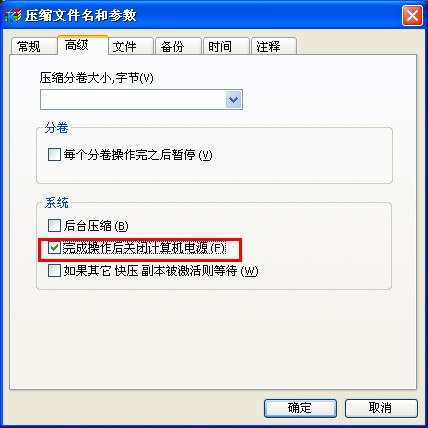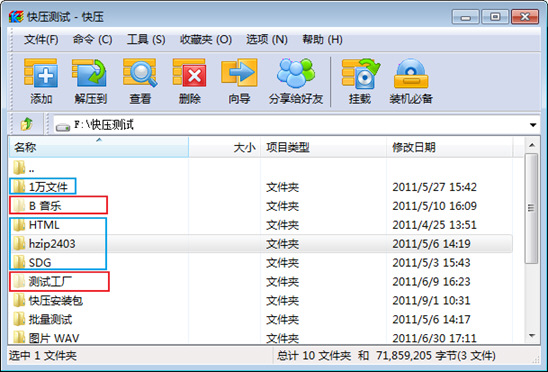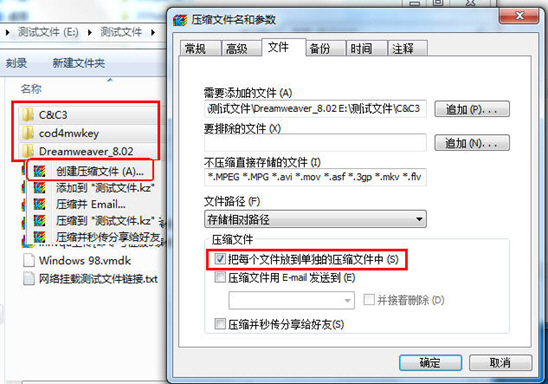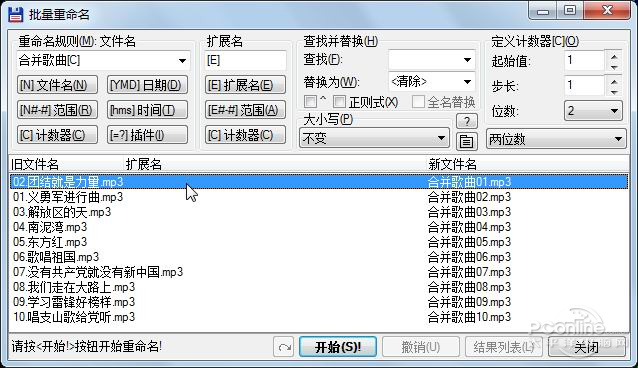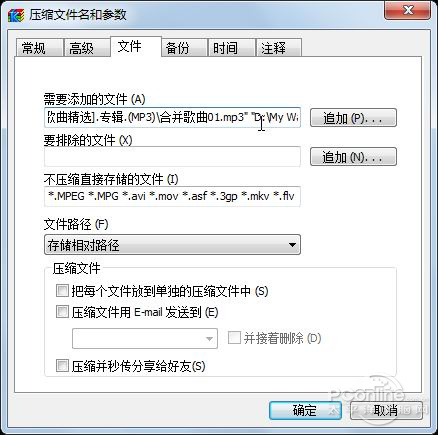�쉺��KuaiZip����һ����ѡ����㡢���ٵ�ѹ���ͽ�ѹ��������ӵ��һ����ѹ���������ǹ��ڵ�һ��߱�����ѹ����ʽ��ܛ�����쉺������ѹ����ʽ KZ ���г����ѹ���Ⱥͳ���ĉ��s�≺�ٶȣ����� RAR, ZIP �� 7Z ��40����ѹ���ļ����쉺���е����⻯���������ɹ���ѹ����������������������

ܛ����ɫ
1.�����ļ������ɣ����Ҽ��˵���ѡ��“ѹ�����봫����������”��һѡ��쉺�ͻ�������ѹ�����ϴ��IJ��裬�Dz��DZ���ǰ���������ء��쉺Ĭ��ʹ�õ�����Ϊʢ�����̣��û������ġ�

2.ʵ�õ�����������ܣ�ʹ�ÿ쉺���û��Ϳ������������װ��������ˣ��쉺�Ĺ����ļ���������������ܣ��������û����������װ�ع��̾����ļ����ù� ��֧��ͬʱִ�ж��Ź��̣������������� ֧�ֹ��� ISO��CUE/BIN��ISZ��IMG��MDS/MDF��NRG��CCD������CD����Flac��WV��APE����
���ܽ�B
�Ԅ����s��ʽ(KZ)�㷨���̌����߉��s�ȣ��������s��5-30%;
�_�Žӿڣ�֧�ֲ������;
֧�� KZ��ZIP��7Z ��ACE��ARJ��BZ2 ��CAB��GZ��ISO��JAR��LZH��TAR�� UUE��Z ��40���ֳ���ѹ����ʽ;
֧�������̹��ܣ��ɹ��� ISO��CUE/BIN��ISZ��IMG��MDS/MDF��NRG��CCD������CD����(Flac��WV��APE);
���s�K�Ԅ��ς����M��ȫ�ij���W�P���������;
�������õ�ܛ���������ϸ����������;
֧�ֶ�퉺�s���̌����s;
���ܡ����o���i�������}���yԇ���s��;
�ྀ�̡��༉�e����ģʽ���s�ͽ≺�s;
������Խ≺������;
���ӡ��鿴���s��ע�;
���b�̳�
1.�ڱ�վ�������°�Ŀ쉺��װ����˫�����С�

2.�����һ����װ��������ѡ���Զ��尲װ��Ȼ�����ĵȴ�ܛ����װ��ϡ�

3.��װ��ɺ�Ϳ���ʹ�ÿ쉺��ѹ����ѹ���ļ�����

ʹ�÷���
�쉺��ѹ�����ٹ��� һ���Ӵ�ѹ����
���ε��f��̓�M���ļ���ͬ��һ���ļ������R��ǰ�棬��������ļ����R���Y���������ļ����R���⣬�@�N���g�����p�דp��ԭʼ�ļ����ٶ�Ҳ�dz��졣�����µ������У��҂���“���d”�������@�N�R��̓�M�����g��
�쉺֧�ֹ���ѹ����������CD/DVD��������������Ŀǰ֧�ֵĸ�ʽ��ZIP��MOU����WIM��ISO��CUE/BIN��ISZ��IMG��MDS/MDF��NRG��CCD������CD����(Flac��WV��APE)��VMDK��VDI��VHD��
�쉺���ع�������ʱ�����������½ǻ����һ������ͼ�꣬���й�����ز���������������ɡ�
1)�бP���I�ˆ�

�D1
2)�бP���I�ˆ�
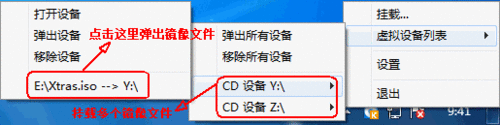
�D2
һ�����ٹ��d���s��
�쉺����ѹ�������ܣ�������ѹ��ֱ�ӽ�ѹ�������ص������ļ���ʹ�ã����в�������Windows�ļ���ϰ�ߡ�Ŀǰ֧�ֵĸ�ʽ��ZIP��MOU����WIM������ѹ�������õ��ǿ��ٹ��صķ�����˲�����ʹ��ѹ������������ϵͳ������
·���s���o��≺
·���٣�����˲�g
·���b���κ�ϵ�y�R�r�����ļ�
·�������ã�����Windows�ļ��A�������T
1.�һ���Ҫ���ص�ѹ���ļ���ѡ��“���� -> ���ٹ���”��
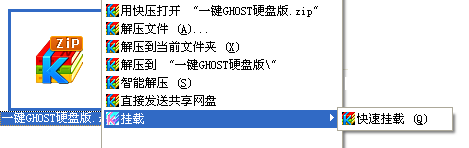
�D3
2.�����ڮ�ǰĿ�����һ��̓�M�ļ��A�����ٹ��d��ɡ�

�D4
��̓�M�ļ��Aʹ������ᣬֻ�����I�c��̓�M�ļ��A��ж�d���ɡ�
�������d��P�R��
֧��ISO��CUE/BIN��ISZ��IMG��MDS/MDF��NRG��CCD���o�pCD�R��(Flac��WV��APE)
����һ�����YԴ�����������I�Γ���Ҫ���_���R���ļ����c��“���d→���d���±P”��
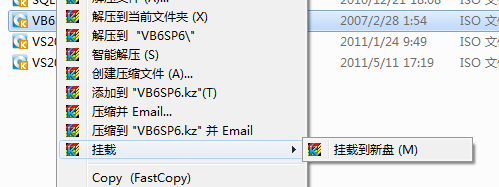
�D5
���������ڿ쉺������Ĺ��������“����”��ť���������ļ��Ի����ڴ˶Ի�����ѡ����Ҫ���ļ����ɡ�

�D6
�������d̓�M�C�R��
����̓�M�C���źܶ��Ñ�K��İ�������ճ������У��҂�Ҳ��������̓�M�C���M�У������ָ�Ч�����^����̓�M�C�R���е��ļ��������Ҫ�Ļ��{����Ԓ������ͦ�韩��ͨ����Ҫ����̓�M�C����ϵ�y���d�����ſ��M���ġ�
�쉺��Ϊһ��ӵ��2000���������û�Ⱥ��ѹ�����ߣ������������������ع��ܣ�ʵ��һר���ܣ����û�ʹ���ϸ�Ϊ��ݡ���ͷ���ֳɵ�����������ļ����������ٵ�����һ�Ѱɡ�
Ŀǰ�쉺֧��VHD��VMDK��VDI����������������ļ�(���ָ�ʽ�ֱ��Ӧ��ܛ��Ϊ�� Virtual PC��VMware��VirtualBox)��
���_̓�M�C�R��(VMDK)
1.�YԴ��������ֱ���ғ�̓�M�C�R���ļ��������x��“���d-���d���±P”��
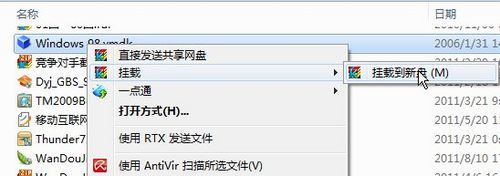
�D7
2.����̓�M�C�R��“�օ^”��Ԓ���x����Ҫ���d�ķօ^���c��“�_��”���ɡ�

�D8
���d�ɹ��������µ�߉�Pչ�F�����_�YԴ�������Ϳ���ֱ�Ӳ鿴�R���е��ļ����ݡ�
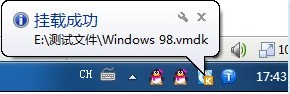
�D9

�쉺���ֱ���Ҫ֪���ļ���ʵ��С����
���Կ쉺�����֣����ֻ����ͨ���Ҽ�ѹ���ͽ�ѹ���Ǿ�̫��ϧ�ˡ��쉺����һЩ�����С���ܣ������ھ������һ�ã����ճ�ʹ�û���Ī��İ�����

�쉺(KuaiZip)
����1���s�����I�ˆ�
Ĭ�ϰ�װ�쉺���Ҽ�����ļ����Կ����쉺��6�����ܰ�ť���dz�ռ�ò˵��ռ䣬���D1.1��
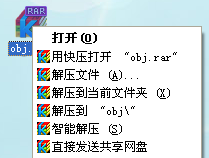
�D1-1
����ͨ�����������ķ�ʽ��������˵����������е���Ŀ�ŵ��˵��ĵڶ��㡣�쉺���öԻ�����D1-2��ʾ����ѡ"����Ҽ������˵�"���ɡ�
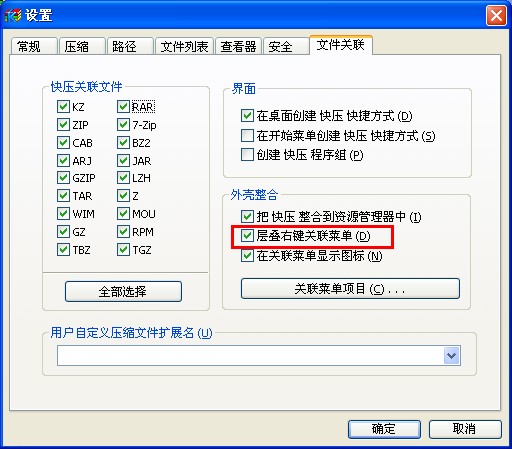
�D1-2������Ҽ������˵�
��������Ч��(�D1-3)���Ҽ��˵�����˶��������˵����Ҽ��˵����ˡ�
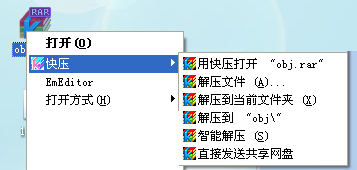
�D1-3���쉺�����Ҽ��˵�
����2.���s������Ԅ��P�C
���ѹ���ܴ���ļ�����Ҫ�ȴ��ܳ�ʱ�������ɣ����Dz�����һֱ���ڵ����Աߣ�����һ���߿�������ʱ�����ص��ԣ��Ʊػ��˷ѵ硣�쉺��������������⣬ֻҪ��������һ�£���Ϳ��Է��ĵ����������ȥ�ˡ�
����ѡ���ļ����һ���ѡ��쉺→"����ѹ���ļ�"�����"ѹ�������ƺͲ���"���ڣ�"��"��ǩ��Ȼ��ѡ��"��ɲ�����رռ������Դ"��ѡ����������ѹ�������ݺ������Զ��رա���D2
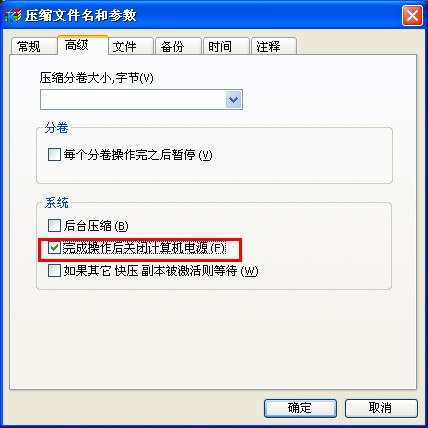
�D2����ѡ"��ɲ�����رռ������Դ"��ѡ��
����3.�p�ɱ�e�[���ļ�
���˱��CijЩ��Ҫ�ļ��������漰�������[˽���ļ��İ�ȫ�ԣ��҂����������ļ��O�à��[�ء�������Ҫ�õ��@Щ�ļ��ĕr���֕������@ʾ���˕r��Щ�[���ļ����ʬF�������Ġ�B���Է����҂��鿴����Щ����Ҳ�����[���ļ�����ʽ���F����X�У����ױ��҂��l�X������[���ډ��s���о͕��o��X�������{��
һ����ԣ����ְ���״̬������Դ�������к�����ͨ�����ÿ����������ںܶ�Ӧ��ܛ����ȴ��֧�֡�Ϊ�����û����Ը��ӷ������������������ص��ļ����������ض�����µ����쉺�ر���������һ���ܣ�����������б��У������ص��ļ�����������ʽ���֡���D3
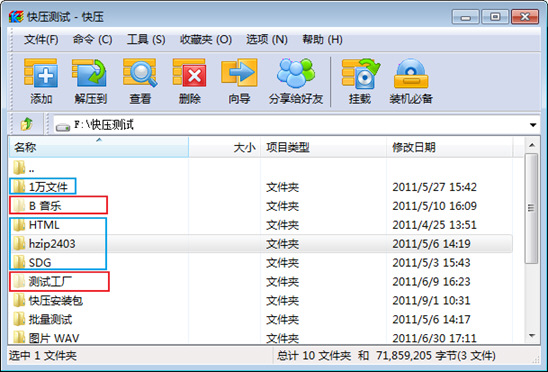
�D3.�����Ϊ�����ļ���������Ϊδ�����ļ���һĿ��Ȼ��
����4.��ÿ���ļ����s���Ϊ����s��
�����һ���ļ���Ҫ�ֱ�ѹ���ɵ�����ѹ���������һ��һ�����ѹ����̫�鷳�ˣ��������־��군�ˣ��ÿ쉺���������ɡ�
�һ�����ļ������ļ��У�ѡ��"����ѹ���ļ�(A)…"�˵���ڲ������ÿ���"�ļ�"ѡ�������"��ÿ���ļ��ŵ�������ѹ���ļ���"������Զ�ѹ��������ѹ��������ͬ������ѹ��^_^�����D4
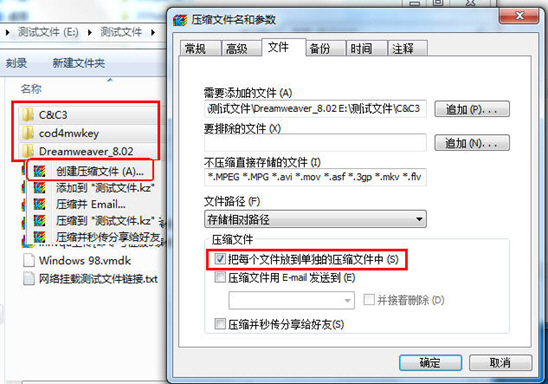
�D4.��ÿ���ļ��ŵ�������ѹ���ļ���
�쉺ܛ������ЩС���ܻ��кܶ࣬����Ҫ�����ϸ��ĥ���ڴ��ȷ����⼸������ҡ����Ҳ���������о���һ���ᷢ�ָ��ࡣ
������ǧ�� ����“�쉺”���ϲ�MP3��
һ��������ļ�
��������Ҫ���ø����ļ����������ǰ�xx01��xx02……xx10���������á�������Total Commander��ʵ�֣���Total Commander��ѡ�ж�����ϲ��ĸ����ļ���ѡ��“�ļ�”→“����������”����ڴĴ����е�“�����������ļ���”������Ϊ“�ϲ�����[C]”��“���������”�µ�“��ʼֵ”Ϊ1��“����”Ϊ1��“λ��”Ϊ2�����ң����ǻ��������·������Ϸ��ϲ��ĸ����ļ�������ϲ��ļ����ᰴ���ǵ�����˳��������(��D1)���������ļ������ᱻ��Ϊ�ϲ�����01.mp3���ϲ�����02.mp3……�ϲ�����08.mp3��
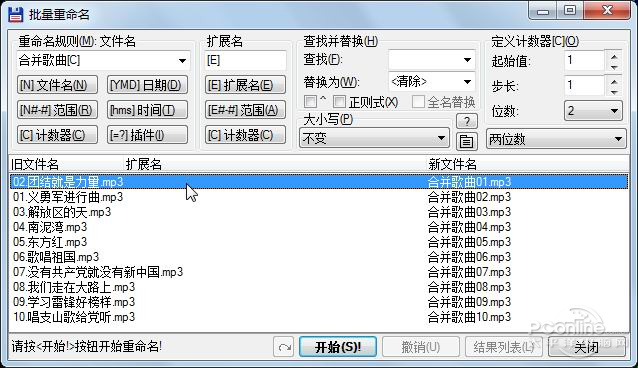
�D1 �����������
�����ÿ쉺���ϲ�MP3
������������Դ��������ѡ����Щ�ļ���Ҫ�ر�ע����ǣ��������������ϲ�����ʱ�����Ȱ������һ���ļ����ϲ�����08.mp3���ٰ���Shift�����ɿ���ͬʱ�������һ���ļ��������Żᱣ֤��һ���ļ�(�ϲ�����01.mp3)�ŵ���һλ(��D2)������Windows���ļ��Ի�����ѡ���ļ���һ��bug����ġ�
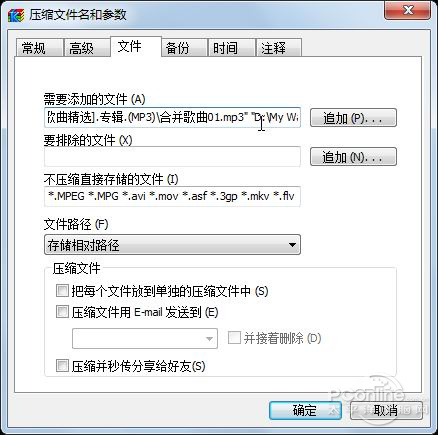
�D2 ע���ļ�ѡ����
���������һ���ѡ��“�쉺”→“����ѹ���ļ�”����ڴ�“ѹ���ļ����Ͳ���”������ѡ��“ѹ���ļ���ʽ”ΪKZ��ͬʱ�����ɵ�ѹ���ļ�����.kz��Ϊ.mp3���ٵ���“ѹ����ʽ”�����б���ѡ��“�洢”(��D3)�����“ȷ��”��ť�����ǿ��Կ���MP3�ϲ��ٶȷdz��죬˲��Ϳ�����ɡ�

�D3 ѡ��ѹ����ʽΪ�洢
����ֱ�Ӳ��źρKMP3
������������ֻҪ�����ɵ�mp3�ļ�ֱ�ӷŵ�����ܛ���в��ţ��ͻᷢ�����е����ֶ���һ�������ļ����ˣ��������ŵĸо����!
�ġ����˼����M�ДUչ
1.���������Ƭ��ֱ�ӺρK
Ҫ˵�����ǣ�������ɲ�����ֻ�ʺ���mp3������ʱ������Ҫ¼��һ�������¼�����Ƶ�����ڻ�����ʱ������ƣ�����¼�Ƶ���Ƶ�ļ�������һ����һ���������ļ�����������Ƭ�ε���ʽ����ڲ�ͬ����Ƶ�ļ��е�;������ʹ�û����ǵ�ʱ��ϣ���������ĵ�һ�ļ�����ˣ�����������Ҫ������ר�ŵ���Ƶ�����������ϲ��ļ���������������ɣ�����Բ�����ר����Ƶܛ���ˣ�����Ƶܛ����������ļ����Ի�������Ҳ��һ�����飬Ū���þͻ������
2.���ԺρK����ҕ�l���ı�
����ж����Ƶ�ļ�(����mpg)���ı�(txt)Ҫ�ϲ�����Ҳ����ʹ�����������ʵ�֣�ʡ������Ƶܛ�����߽��ı�һһ�����ƻ�ճ���ˡ�һ���˵Ļ���Ҫ����Ƶܛ�����ϲ���Ƶ����ļ�������һ���������ɵġ���������ÿ쉺�ú����㶨�ˣ���ʱ����“������ǧ��”�ĸо���
���P���}��
1.��α���Ĭ�J���s�O��?
1)�������� -> "ѡ��"�˵� -> "����" - > �ڵ����Ի����У�ѡ��"����Ĭ������"��

2)����"�O��Ĭ�J���s�x�"��Ԓ���O��Ĭ�J���s��ʽ���ܴa��עጵȡ�

(�O������ᣬ�������I�ˆ����ҵ������x�)
������־
���}����bug
���������վ�������̖��ע�Դa��ע�ԙC���a���Ⱦ����Ի��W���H���W������֮�ã�Ո�����d��24С�r�Ȅh����
 office2007sp3�Gɫ��90.8 MB/���w����/���ܛ��
office2007sp3�Gɫ��90.8 MB/���w����/���ܛ�� Foxit PhantomPDF Business(���195.52 MB/���w����/���ܛ��
Foxit PhantomPDF Business(���195.52 MB/���w����/���ܛ�� ABBYY FineReader(ocr����ʶ����350 MB/���w����/���ܛ��
ABBYY FineReader(ocr����ʶ����350 MB/���w����/���ܛ�� Office 2003����� win8��103.79 MB/���w����/����ܛ��
Office 2003����� win8��103.79 MB/���w����/����ܛ�� Nero11������Ѱ� v11.0 �ٷ���367.5 MB/���w����/����ܛ��
Nero11������Ѱ� v11.0 �ٷ���367.5 MB/���w����/����ܛ�� WinRAR 5.40��ʽ���w������Ѱ�3.42 MB/���w����/���ܛ��
WinRAR 5.40��ʽ���w������Ѱ�3.42 MB/���w����/���ܛ��